WSM オプションについて
WSM オプション ダイアログ ボックスからは、Policy Manager のアップグレード ダイアログ ボックスを表示するかどうか、および WSM 出力 ウィンドウからのログ メッセージを保存するかどうかを選択することができます。
Policy Manager ダイアログ ボックスの表示とアップグレード
WatchGuard System Manager の 1 つ以上のバージョンを管理コンピュータにインストールしており、古いバージョンの Policy Manager を開いた時に 使用可能なアップグレード ダイアログ ボックスを表示するオプションを無効にしている場合は、WSM オプション ダイアログ ボックスから、使用可能なアップグレード ダイアログ ボックスの表示を再度有効にすることができます。
無効にした使用可能なアップグレード ダイアログ ボックスを有効にするには、次の手順に従います。
- WatchGuard System Manager で、編集 > オプション の順に選択します。
オプション ダイアログ ボックスが表示されます。
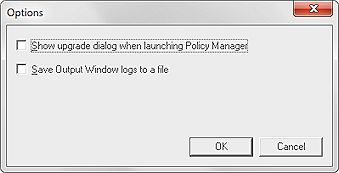
- Policy Manager の起動時にアップグレード ダイアログを表示する チェックボックスを選択します。
- OK をクリックします。
WSM 出力ウィンドウのログ メッセージを保存する
これで、WSM を構成して、WSM 出力ウィンドウからファイルにログ メッセージを送信できるようになりました。
- WSM で、編集 > オプション の順に選択します。
オプション ダイアログ ボックスが表示されます。
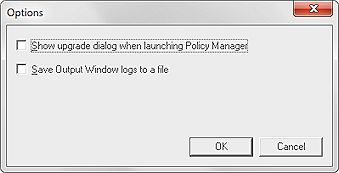
- 出力ウィンドウ ログをファイルに保存する チェックボックスを選択します。
- OK をクリックします。
- WSM がインストールされているコンピュータで、C:\Users\<user name>\AppData\Roaming\WatchGuard\ ディレクトリに移動します。
ディレクトリ内の <user name> を、ユーザーが現在管理コンピュータにログインしているユーザー名に置き換えてください。 - wsm.log ファイルを開き、ログ メッセージを確認します。